Asigne un aspecto al objeto u objetos seleccionados con la barra de herramientas de acceso rápido o el navegador de aspectos.
Nota: Los materiales tienen asignaciones de aspecto por defecto. Al modificar el aspecto, se añade un asterisco delante del nombre en la barra de herramientas de acceso rápido. Esto se hace para que sepa que el aspecto asignado no es el aspecto por defecto.

Aspecto de documento desde la barra de herramientas de acceso rápido
- Seleccione el componente.
- En la barra de herramientas de acceso rápido, utilice la lista Aspecto para seleccionar un aspecto.
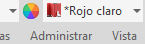 Nota: Puede utilizar CTRL + seleccionar para añadir a la selección antes de asignar una anulación de aspecto.
Nota: Puede utilizar CTRL + seleccionar para añadir a la selección antes de asignar una anulación de aspecto.
Aspecto del documento del Navegador de aspectos
- En la ficha Herramientas
 panel Material y aspecto
panel Material y aspecto  pulseAspecto
pulseAspecto
 . Se abre el Navegador de aspectos.
. Se abre el Navegador de aspectos.
- Seleccione el componente, la operación o la cara con el aspecto que desea cambiar.
- En el navegador de aspectos, detenga el cursor en los distintos aspectos de la lista Aspectos de documento para obtener una vista preliminar.
- Para aplicar un aspecto a la selección, haga clic en él.
Aspecto de la biblioteca desde la barra de herramientas de acceso rápido
- En la barra de herramientas de acceso rápido, pulse en la lista de aspectos y en la parte inferior, seleccione la biblioteca en la que se encuentra el aspecto. La lista se actualiza para mostrar el contenido de la biblioteca seleccionada.
- En el área gráfica, seleccione el componente.
Nota: Con Inventor, utilice CTRL+Seleccionar para crear un conjunto de selecciones y, a continuación, proceda con el paso siguiente.
- En la lista de aspectos de la barra de herramientas de acceso rápido, seleccione el aspecto para asignar al componente.
Aspecto de la biblioteca desde el Navegador de aspectos
- En la ficha Herramientas panel
 Material y aspecto
Material y aspecto  pulse en Aspecto
pulse en Aspecto
 . Se abre el Navegador de aspectos.
. Se abre el Navegador de aspectos.
- En el área gráfica, seleccione el componente.
- En el Navegador de aspectos, en la sección Biblioteca, seleccione la biblioteca que contiene el aspecto que desea aplicar.
- En la lista de aspectos de la biblioteca, detenga el cursor sobre los diferentes aspectos para obtener una vista preliminar de estos en la selección.
- Pulse con el botón derecho en un aspecto y pulse en Asignar a selección. Si lo prefiere, pulse en
 para añadir el aspecto al documento. A continuación, haga clic en el aspecto del documento para aplicarlo a la selección.
para añadir el aspecto al documento. A continuación, haga clic en el aspecto del documento para aplicarlo a la selección.
Aspecto del documento a partir de una operación o una cara
También puede utilizar el comando Ajustar para copiar y pegar los aspectos de una operación o una cara a otra.
- Edite la pieza.
- En la barra de herramientas de acceso rápido, haga clic en Ajustar
 .
.
- Utilice la interfaz de visualización en lienzo y seleccione un aspecto.
